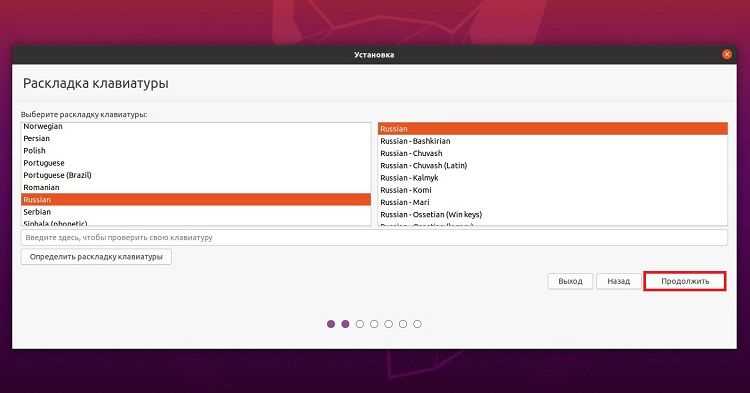
Flask — это популярный фреймворк для разработки веб-приложений на языке программирования Python. Он предлагает простой и эффективный способ создания веб-сайтов и веб-приложений с использованием модульной структуры и мощных инструментов.
Установка Flask на операционной системе Ubuntu 20.04 может быть простым процессом, если следовать пошаговому руководству. В этой статье мы рассмотрим основные шаги установки Flask на Ubuntu 20.04.
Прежде чем установить Flask, убедитесь, что у вас установлен Python совместимой версии. Flask требует установки Python версии 3.6 или выше. Вы можете проверить версию Python, выполнив команду python3 —version в терминале.
Шаг 1. Подготовка системы
Перед установкой Flask на Ubuntu 20.04 необходимо убедиться, что все необходимые зависимости установлены и система настроена правильно. В этом шаге мы подробно рассмотрим необходимые действия.
1. Обновите пакеты системы, запустив следующую команду в Терминале:
| sudo apt update |
2. Установите pip – инструмент управления пакетами Python:
| sudo apt install python3-pip |
3. Убедитесь, что у вас установлен Python версии 3:
| python3 —version |
4. Установите виртуальное окружение для изоляции проекта от основного окружения:
| sudo apt install python3-venv |
После выполнения этих шагов ваша система будет подготовлена к установке Flask и созданию веб-приложений на Python.
Обновление системы
Перед началом установки Flask рекомендуется обновить систему Ubuntu 20.04 для получения последних исправлений и обновлений безопасности.
Выполните следующие шаги, чтобы обновить систему:
- Откройте терминал, нажав Ctrl + Alt + T.
- Введите следующую команду:
sudo apt updateЭта команда обновит список доступных пакетов с официальных репозиториев Ubuntu.
- После завершения обновления списка пакетов, выполните следующую команду:
sudo apt upgradeТаким образом, вы обновите установленные пакеты до последних версий.
- Если в процессе обновления системы появится вопрос о необходимости продолжения, введите Y и нажмите Enter.
- После завершения обновления системы, введите следующую команду:
sudo apt autoremoveОна удалит ненужные зависимости и пакеты, которые более не требуются.
Теперь ваша система Ubuntu 20.04 обновлена и готова для установки Flask.
Установка необходимых пакетов
Перед установкой Flask на Ubuntu 20.04, необходимо убедиться, что у вас уже установлен Python 3 и pip.
Вы можете проверить наличие Python 3 в вашей системе, выполнив следующую команду в терминале:
python3 --versionЕсли Python 3 не установлен, вы можете установить его, выполнив следующую команду:
sudo apt install python3Проверьте наличие pip, выполнив следующую команду:
pip3 --versionЕсли pip не установлен, выполните следующую команду, чтобы установить его:
sudo apt install python3-pipПосле успешной установки Python 3 и pip у вас будет все, что нужно для установки Flask на Ubuntu 20.04.
Шаг 2. Установка и настройка виртуального окружения
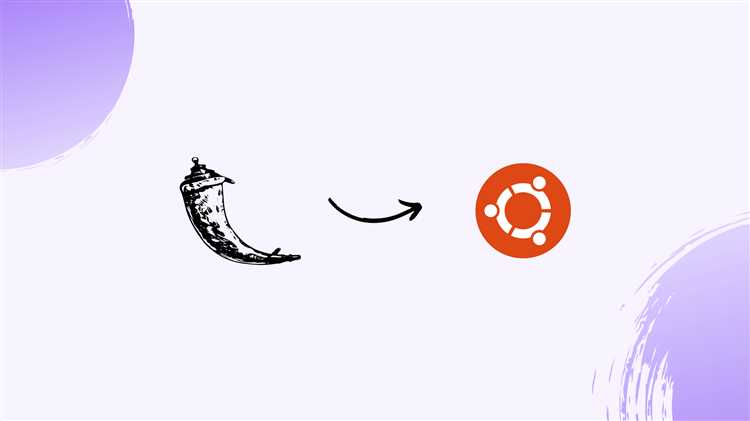
Для создания виртуального окружения воспользуемся инструментом venv, входящим в стандартную библиотеку Python.
Откройте терминал и перейдите в каталог, в котором будет располагаться ваш проект. Затем выполните следующую команду:
python3 -m venv имя_окружения |
Где имя_окружения – это название вашего виртуального окружения. Вы можете выбрать любое удобное для вас имя.
После выполнения этой команды будет создан каталог с выбранным именем, в котором будут находиться все необходимые файлы и пакеты.
Чтобы активировать виртуальное окружение, выполните команду:
source имя_окружения/bin/activate |
Где имя_окружения – это имя вашего виртуального окружения.
После активации виртуального окружения ваш командный интерфейс изменится, и перед вашим приветствием появится название вашего окружения в круглых скобках, что будет говорить о том, что вы находитесь внутри виртуального окружения.
Далее мы установим Flask внутри виртуального окружения и продолжим работу с ним.
Установка virtualenv

Для установки virtualenv на Ubuntu 20.04, выполните следующие шаги:
| Шаг | Команда |
|---|---|
| 1 | Откройте терминал |
| 2 | Установите пакет python3-venv с помощью команды: |
sudo apt-get install python3-venv |
|
| 3 | Создайте новую директорию для проекта и перейдите в нее: |
mkdir myproject |
|
cd myproject |
|
| 4 | Создайте виртуальное окружение с помощью команды: |
python3 -m venv myenv |
Теперь вы установили virtualenv и создали виртуальное окружение для вашего проекта Flask. Вы можете активировать виртуальное окружение с помощью команды:
source myenv/bin/activate
После активации виртуального окружения вы можете устанавливать и использовать зависимости специфичные для вашего проекта без вмешательства в другие проекты или разработку Python на вашей системе.
Для деактивации виртуального окружения, выполните команду:
deactivate
Теперь вы готовы начать разработку приложений Flask в виртуальном окружении на Ubuntu 20.04.
Создание и активация виртуального окружения
Для создания и активации виртуального окружения на Ubuntu 20.04 выполните следующие шаги:
- Откройте терминал в Ubuntu 20.04.
- Установите пакет python3-venv, если он еще не установлен, выполнив команду:
sudo apt update
sudo apt install python3-venv
- Перейдите в папку проекта, где вы хотите создать виртуальное окружение.
- Создайте виртуальное окружение с помощью следующей команды:
python3 -m venv venv
- Активируйте виртуальное окружение с помощью следующей команды:
source venv/bin/activate
Теперь ваше виртуальное окружение активировано, и вы можете устанавливать и использовать пакеты Python, без вмешательства в системные пакеты.
